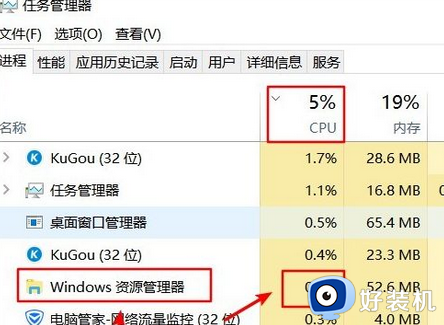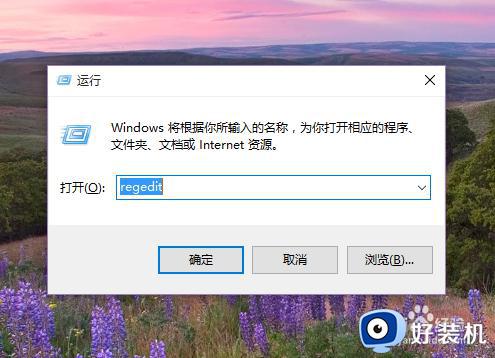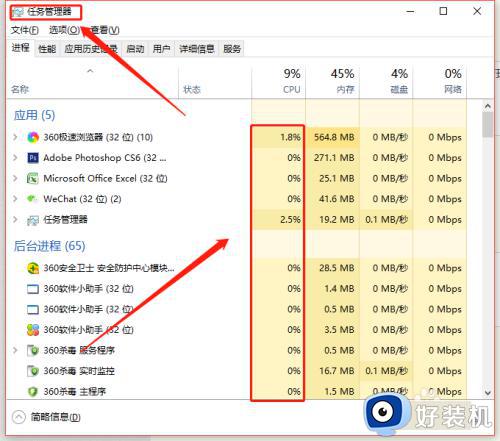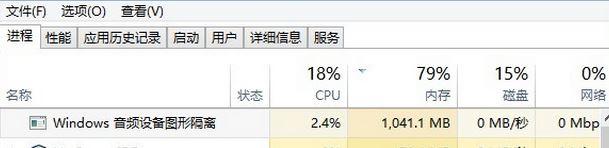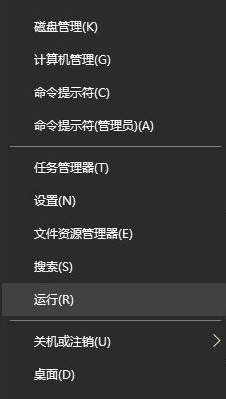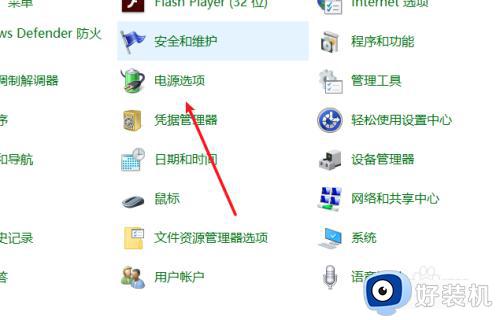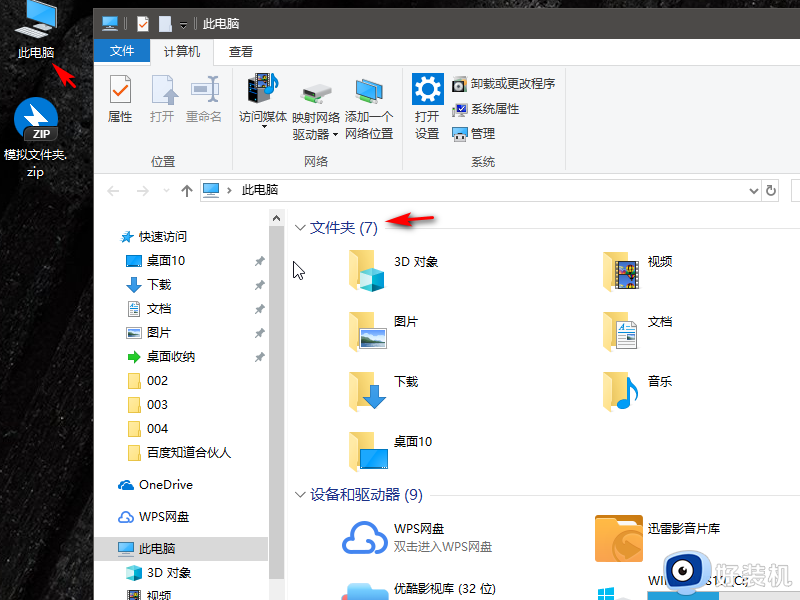win10电源使用情况非常高怎么办 win10电脑电源占用率非常高该如何解决
时间:2024-01-08 10:07:18作者:zheng
我们在使用win10电脑的时候可能会遇到各种问题,有些用户就在使用win10电脑的时候发现电脑的电源使用情况很高,导致耗电非常快,那么win10电脑电源占用率非常高该如何解决呢?今天小编就给大家带来win10电源使用情况非常高怎么办,如果你刚好遇到这个问题,跟着我的方法来操作吧。
推荐下载:笔记本电脑win10
方法如下:
1、开始按钮右键选择【运行】。
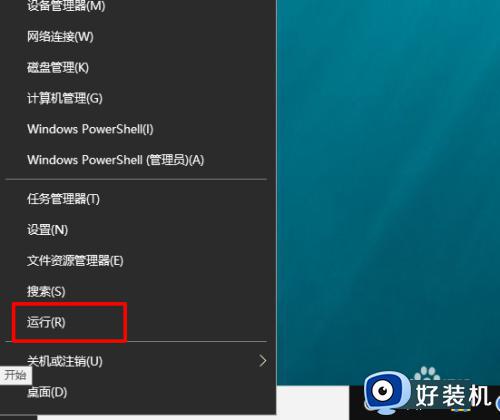
2、输入control,打开控制面板。
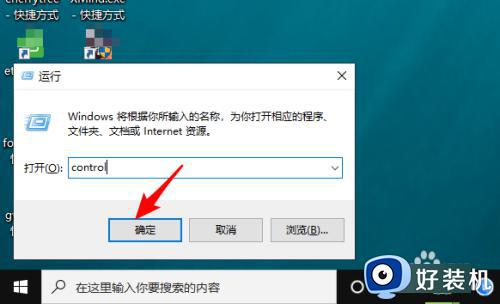
3、点【系统和安全】。
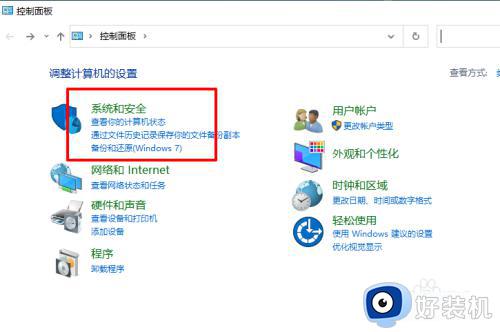
4、点【电源选项】。
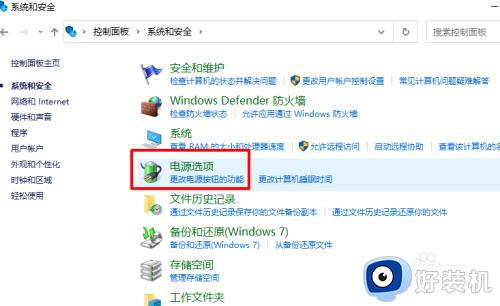
5、会看到电源使用【首选计划】。

6、勾选【节能】,退出控制面板。
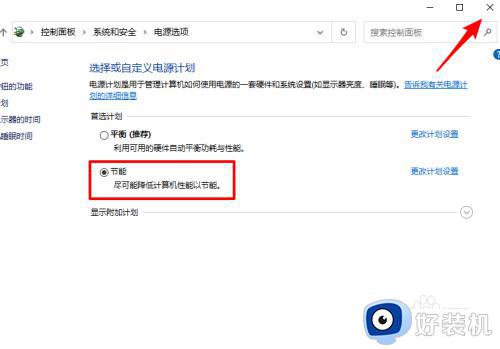
win10电源使用情况非常高怎么办就为大家介绍到这里了。若是你也遇到同样情况的话,不妨参考本教程操作看看!